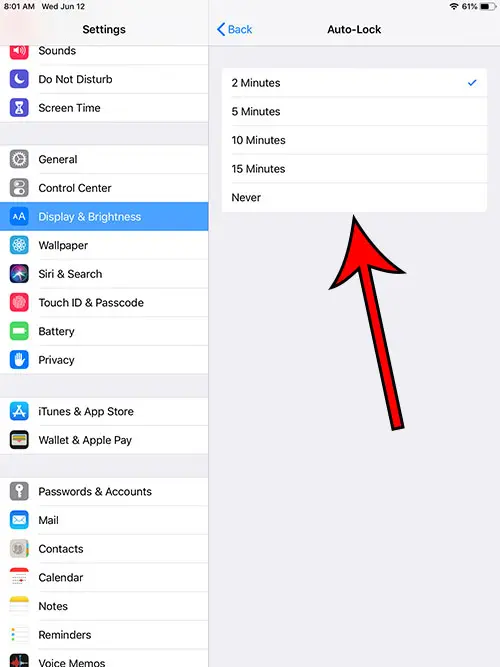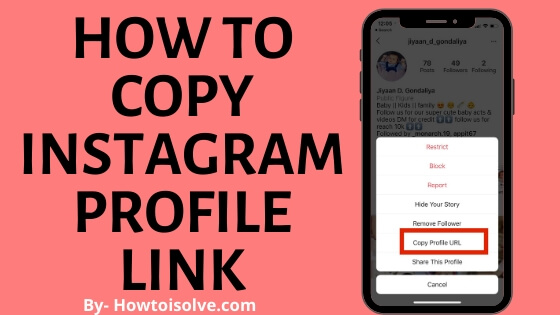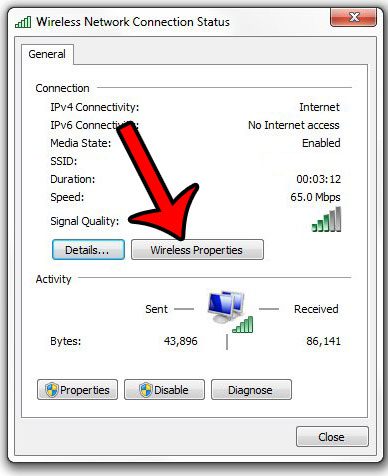Как использовать Notability на iPad: подробное руководство для начинающих
Notability — это потрясающее приложение, которое позволяет вам делать заметки, комментировать PDF-файлы и многое другое на вашем iPad. Чтобы начать, загрузите приложение, создайте новую заметку и начните писать или рисовать с помощью Apple Pencil. Вы также можете импортировать документы для комментирования, организовывать свои заметки по темам и даже записывать аудио во время создания заметок.
Пошаговое руководство по использованию Notability на iPad
Выполните эти шаги, чтобы стать профессионалом Notability. К концу вы будете управлять заметками как чемпион!
Шаг 1: Загрузите Notability
Зайдите в App Store, найдите «Notability» и загрузите приложение.
После загрузки откройте Notability. Возможно, вам придется войти в систему или создать учетную запись, если вы используете приложение впервые.
Программы для Windows, мобильные приложения, игры - ВСЁ БЕСПЛАТНО, в нашем закрытом телеграмм канале - Подписывайтесь:)
Шаг 2: Создайте новую заметку
Нажмите значок «+» в правом верхнем углу, чтобы создать новую заметку.
Это перенесет вас на чистый холст. Здесь вы можете писать или рисовать с помощью Apple Pencil или пальца.
Шаг 3: Используйте панель инструментов
Изучите панель инструментов в верхней части экрана, на которой расположены инструменты для письма, рисования и выделения текста.
Эти инструменты включают в себя опции ручки, маркера, ластика и т. д. Поэкспериментируйте, чтобы найти то, что подходит именно вам.
Шаг 4: Импорт PDF-файлов
Нажмите кнопку импорта (поле со стрелкой, направленной вниз), чтобы импортировать PDF-файлы или другие документы.
Вы увидите варианты импорта из различных источников, таких как iCloud, Google Drive или Dropbox.
Шаг 5: Организуйте свои заметки
Создавайте темы и разделители, чтобы ваши заметки были организованы.
Нажмите и удерживайте левую боковую панель, затем выберите «Добавить тему» или «Добавить разделитель». Назовите их соответствующим образом.
Шаг 6: Запись звука
Нажмите значок микрофона, чтобы начать аудиозапись, пока вы делаете заметки.
Ваши записи и заметки будут синхронизированы, так что вы сможете воспроизводить аудио и видеть, как ваши заметки появляются в режиме реального времени.
Шаг 7: Поделитесь своими заметками
Используйте кнопку «Поделиться», чтобы отправлять свои заметки другим людям или на другие устройства.
Вы можете экспортировать заметки в виде PDF-файлов или изображений, а также делиться ими напрямую по электронной почте или через облачные сервисы.
После выполнения этих шагов у вас будет всестороннее понимание того, как использовать Notability на iPad. Ваши заметки будут организованы, насыщены мультимедиа и ими будет легко поделиться!
Советы по использованию Notability на iPad
- Используйте разные цвета и уровни толщины: Это помогает различать типы заметок или разделов.
- Сохраните резервную копию своих заметок: Регулярно создавайте резервные копии своих заметок в iCloud или другом облачном сервисе, чтобы не потерять важную информацию.
- Добавьте в закладки важные страницы: Используйте функцию закладок, чтобы быстро находить важные разделы в своих заметках.
- Используйте шаблоны: Notability предлагает различные шаблоны для разных типов заметок: от заметок Корнелла до миллиметровой бумаги.
- Практика распознавания почерка: эта функция может преобразовать ваши рукописные заметки в текст, что упрощает поиск и редактирование.
Часто задаваемые вопросы
Как синхронизировать заметки Notability между устройствами?
Включите синхронизацию iCloud в настройках Notability, чтобы получить доступ к своим заметкам на любом устройстве iOS.
Могу ли я использовать Notability без Apple Pencil?
Да, вы можете писать или рисовать пальцем, хотя Apple Pencil обеспечивает большую точность.
Как аннотировать PDF-файл в Notability?
Импортируйте PDF-файл и используйте ручку, маркер и текстовые инструменты, чтобы добавлять аннотации непосредственно в документ.
Есть ли способ восстановить удаленные заметки?
Да, в Notability есть раздел «Корзина», где удаленные заметки хранятся в течение ограниченного времени, а затем удаляются навсегда.
Могу ли я использовать Notability для совместной работы?
Хотя в Notability нет функций совместной работы в реальном времени, вы можете делиться заметками по электронной почте или с помощью облачных сервисов для совместных целей.
Краткое содержание
- Скачать Notability.
- Создайте новую заметку.
- Используйте панель инструментов.
- Импорт PDF-файлов.
- Организуйте свои заметки.
- Запись аудио.
- Поделитесь своими заметками.
Заключение
Использование Notability на iPad похоже на цифровой швейцарский армейский нож для заметок. Независимо от того, являетесь ли вы студентом, пытающимся отслеживать заметки на занятиях, профессионалом, делающим пометки в документах, или просто любителем записывать идеи, Notability поможет вам. Описанные нами шаги должны быстро помочь вам приступить к работе, а советы помогут вам максимально эффективно использовать это универсальное приложение.
Не забудьте изучить все функции и настройки, чтобы настроить свой опыт. Чем больше вы используете Notability, тем больше вы узнаете, насколько мощным он может быть. Так что хватайте свой iPad и начинайте делать заметки как профессионал!
Программы для Windows, мобильные приложения, игры - ВСЁ БЕСПЛАТНО, в нашем закрытом телеграмм канале - Подписывайтесь:)